kintoneのアプリの「フォーム」タブで設定したテーブルを、krewSheet上で一覧表示して編集・追加・削除の操作が行えます。
テーブルを設定する
(1)kintoneの「フォームに表(テーブル)を追加する」と同じ手順でテーブルを作成します。
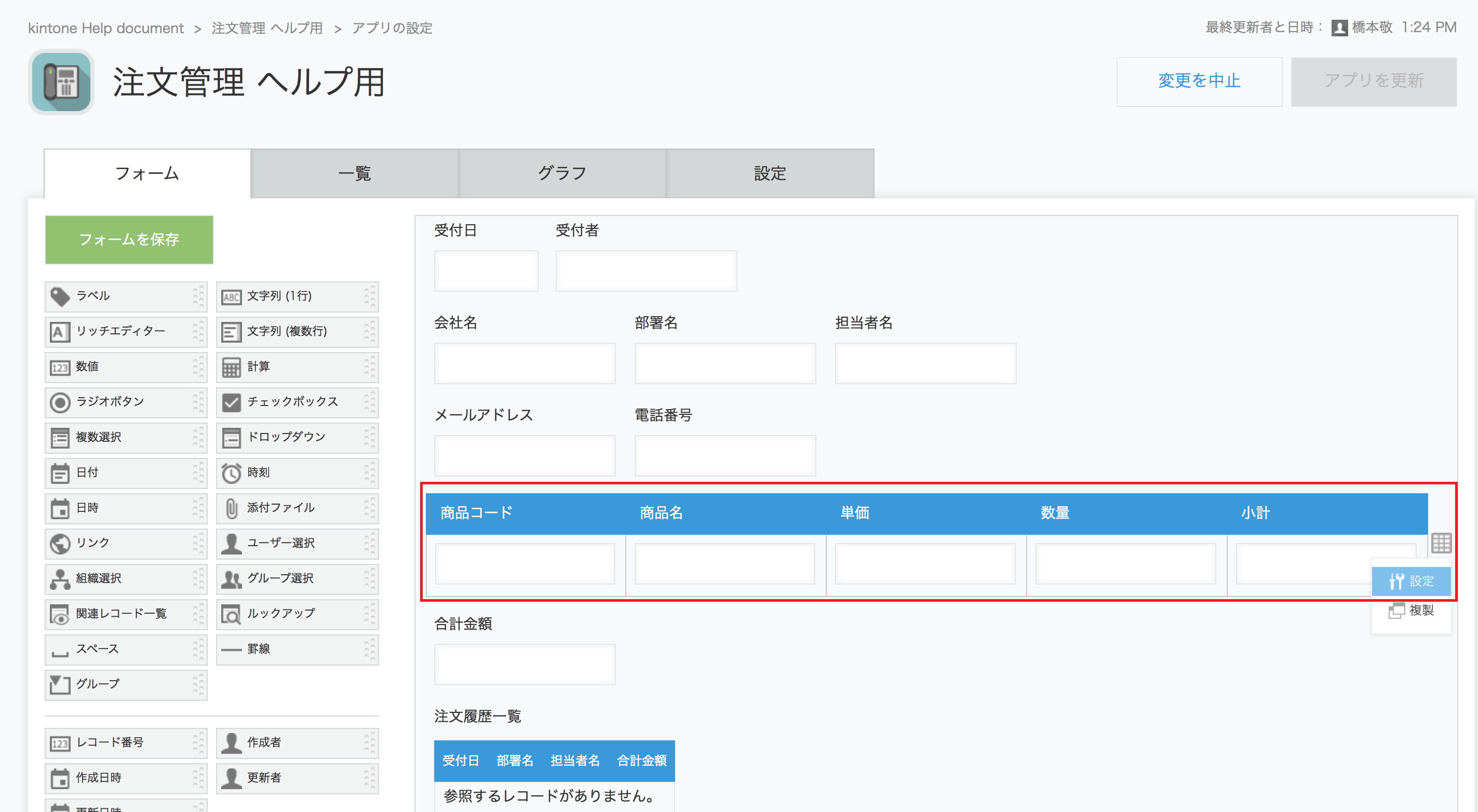
(2)作成したテーブルを以下の図のようにkrewSheetのフィールドエリアからシートエリアにドラッグして配置します。
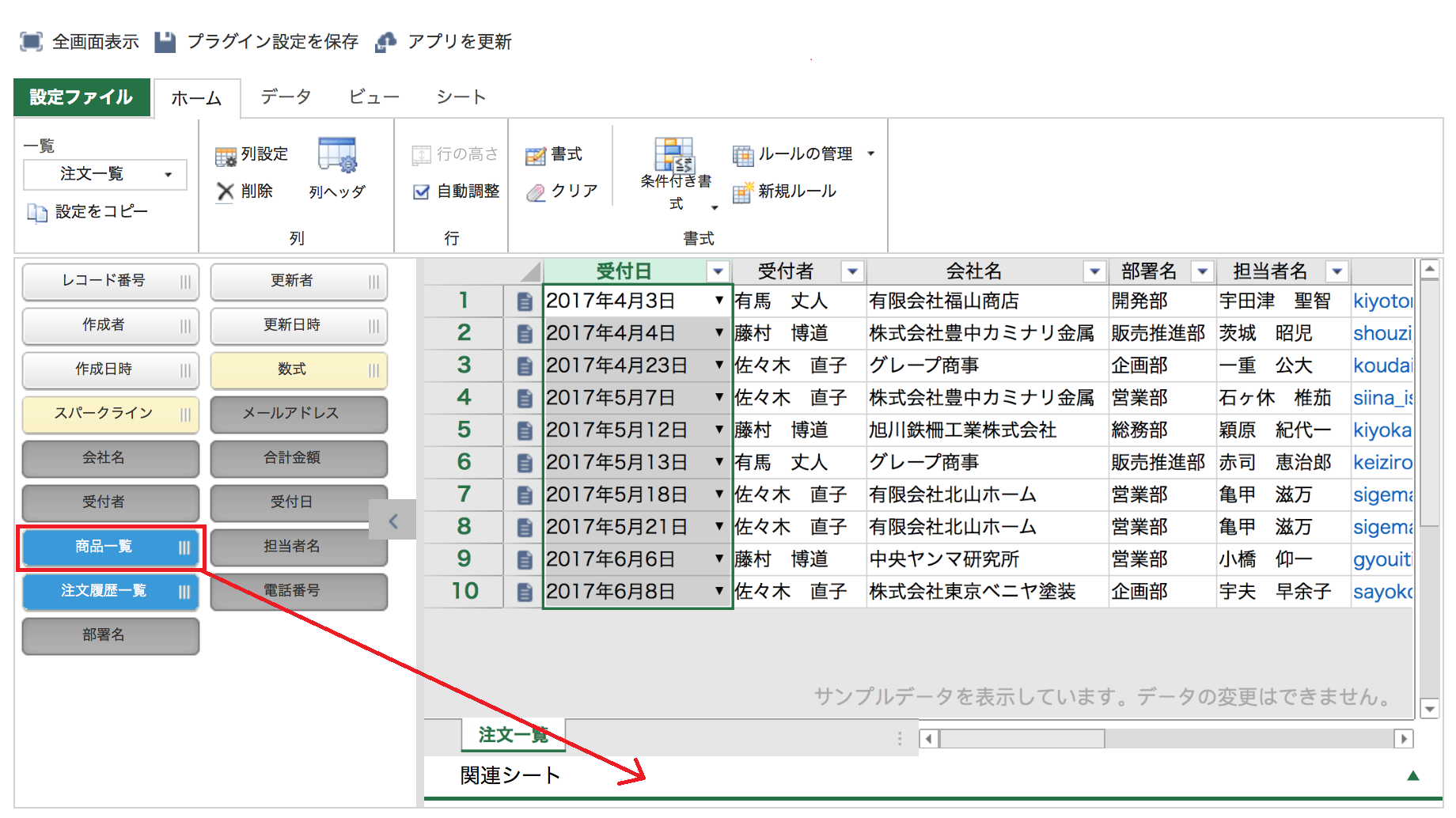
(3)フィールドエリアがテーブルのフィールド一覧に切り替わります。
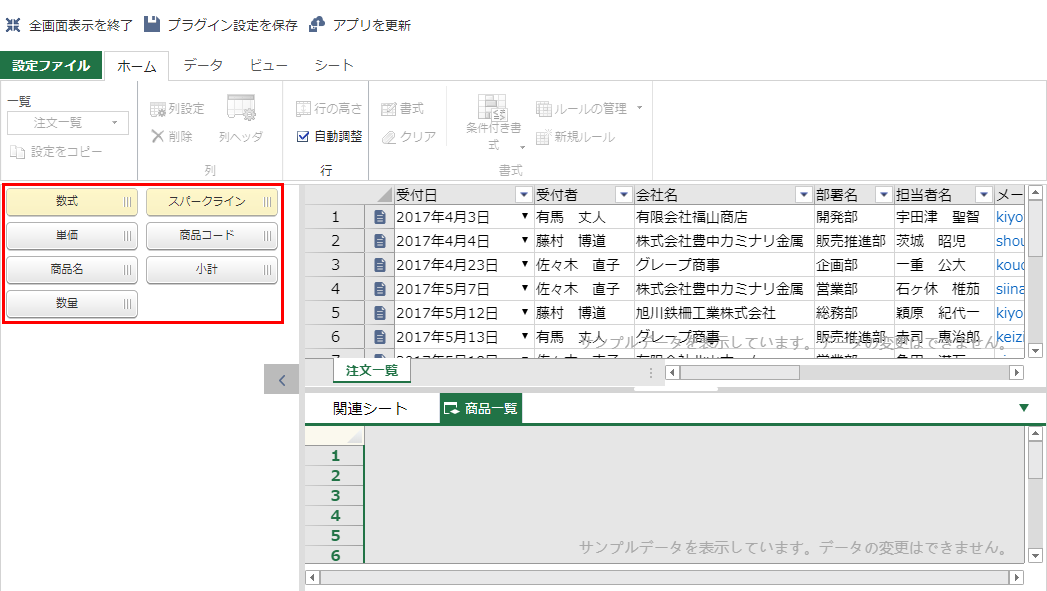
(4)関連シートエリアにテーブルのフィールドをドラッグして一覧を作成します。
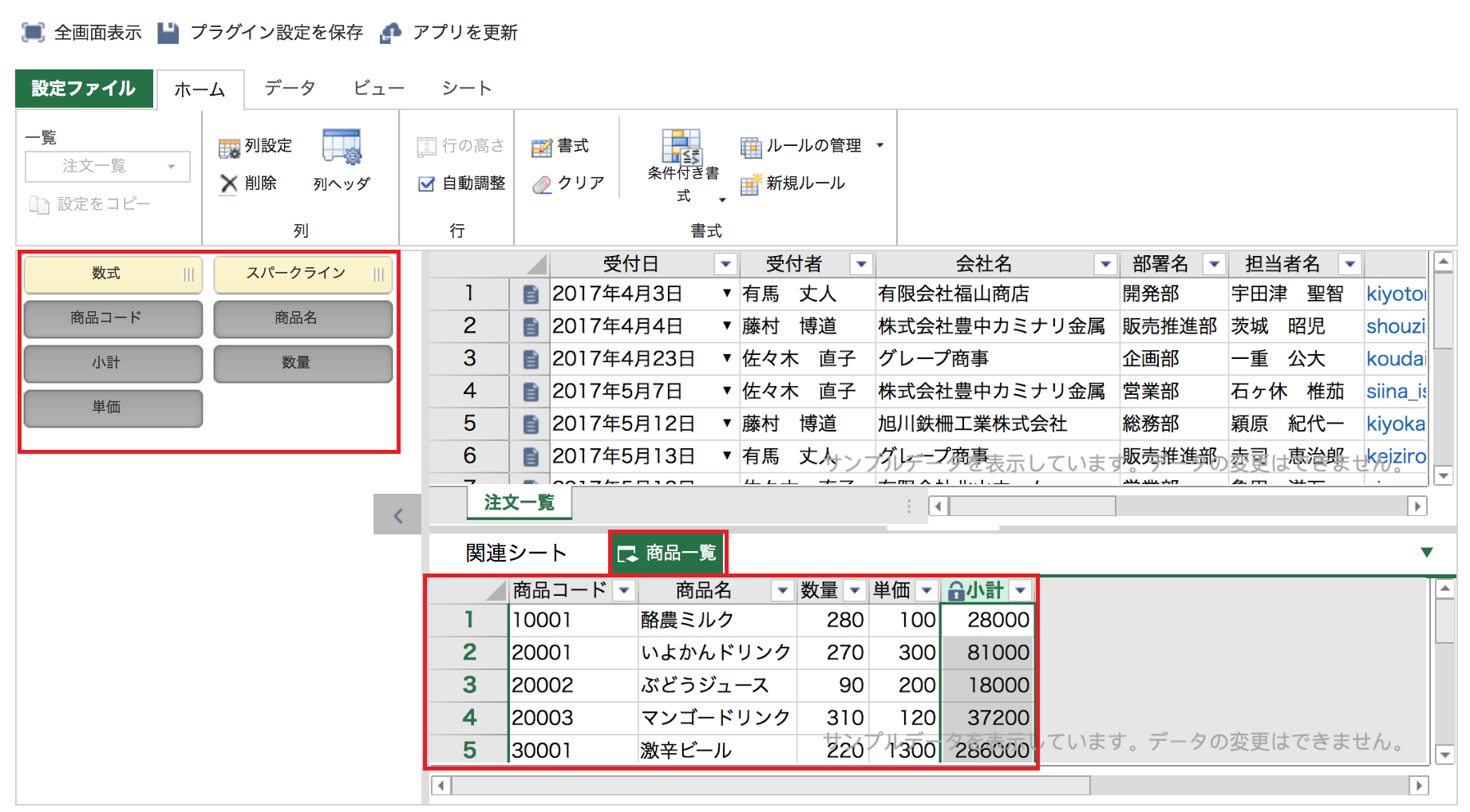
テーブルの操作
テーブルはタブを切り替えることで複数表示できます。また、タブを右クリックして削除できます。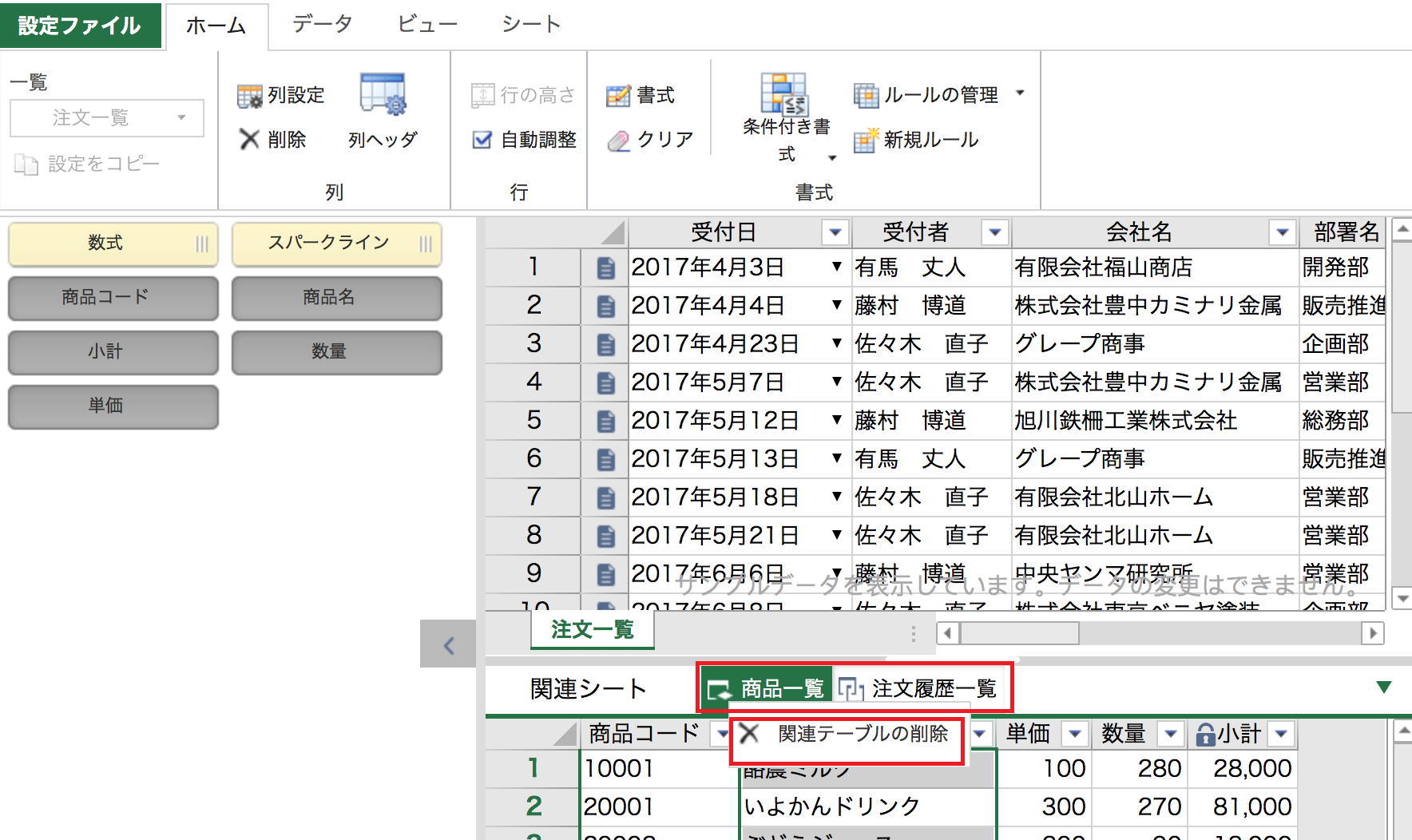
テーブルを選択しているとき、リボンメニューは選択しているテーブルのシートに対して働きます。どのシートを選択しているかによって、使用できるリボンメニューの項目が異なります。詳細については、krewSheetの機能の「各リボンメニュー」を参照してください。フィールドエリアには、kintoneのアプリの「フォーム」タブで設定したテーブルのフィールドが表示されます。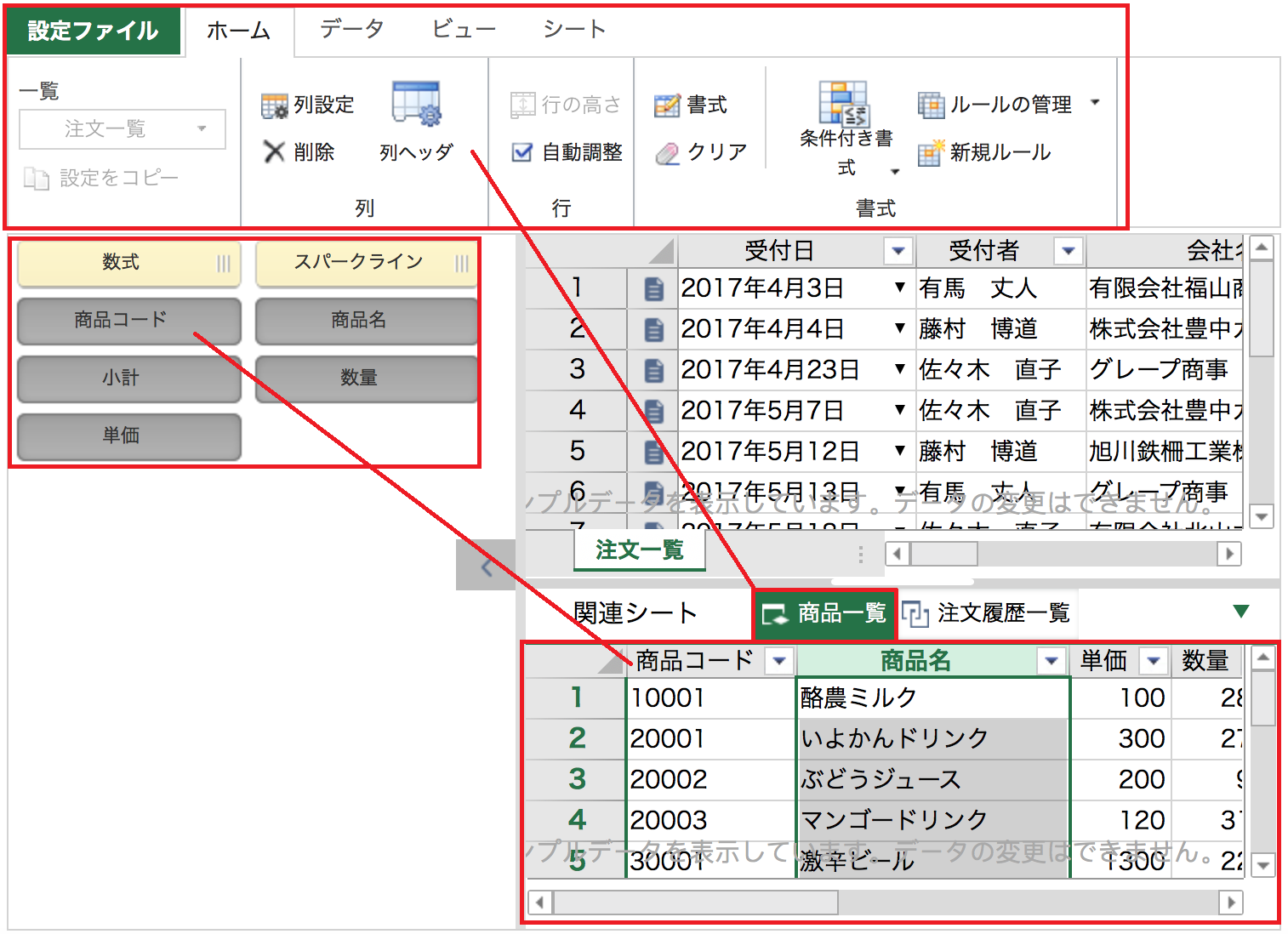
 |
|